Comment vider le cache sur les téléphones Samsung
Parfois, les applications peuvent se charger lentement, planter ou occuper trop d'espace de stockage. Effacer les données mises en cache de votre téléphone peut aider à résoudre ces problèmes et libérer de l'espace pour d'autres fichiers importants.
Dans cet article, nous expliquerons ce que sont les fichiers temporaires et comment vider le cache de votre téléphone Samsung .

Qu'est-ce que les données mises en cache ?
Les smartphones stockent des données temporaires sous forme de fichiers cache afin que les informations puissent être consultées rapidement chaque fois que vous ouvrez des applications. Par exemple, Google Chrome peut mettre en cache des parties de pages, comme des images, afin que le site Web se charge plus rapidement la prochaine fois que vous le visitez.
Les fichiers mis en cache sont utilisés par tous les appareils et applications, y compris les ordinateurs portables et PC Microsoft , les ordinateurs (Microsoft)Apple Mac , les iPhones et les appareils Android . Le problème est que les fichiers mis en cache peuvent occuper trop d'espace et remplir rapidement des disques durs plus petits. Les fichiers temporaires peuvent également être corrompus, entraînant des plantages d'applications et d'autres problèmes frustrants.
Que fait l'effacement du cache ?
Effacer le cache supprime simplement tous les fichiers temporaires d'une application particulière sur votre téléphone Samsung . Cela libère de l'espace de stockage sur votre téléphone (ce qui peut l'aider à accélérer) et peut aider à résoudre les problèmes causés par des fichiers corrompus.

Lorsque vous effacez le cache, vous ne serez pas déconnecté de vos applications et aucune modification majeure ne devrait se produire. Cependant, vous constaterez peut-être que les temps de chargement augmentent légèrement car l'application ne s'appuie plus sur les données mises en cache et doit tout charger à partir de zéro.
Au fur et à mesure que vous continuerez à utiliser l'application, les fichiers temporaires se reconstitueront. Les fichiers mis en cache sont utiles, donc à moins que vous n'ayez des problèmes de performances ou que vous ayez désespérément besoin d'espace supplémentaire, ils doivent être laissés seuls.
Comment vider le cache(Clear Cache) sur les téléphones Samsung
Sur les anciennes versions d' Android , il était possible d'effacer les fichiers de cache à l'échelle du système en un seul clic. Avec les nouvelles versions d' Android , vous devez effacer les fichiers de cache de chaque application séparément. Dans la plupart des cas, ce n'est pas un problème - généralement, il s'agit d'une seule application qui joue et cause des problèmes de performances.
Les instructions suivantes s'appliquent à Android 12 - le processus de suppression du cache de l'application peut être légèrement différent pour les versions antérieures. De même(Likewise) , selon votre modèle Samsung (par exemple, si vous avez un Galaxy Note ou un appareil mobile), les étapes peuvent différer légèrement.
Pour effacer les données d'une application sur votre téléphone Samsung :
- Depuis votre écran d'accueil, ouvrez Paramètres(Settings) .
- Appuyez sur Applications.
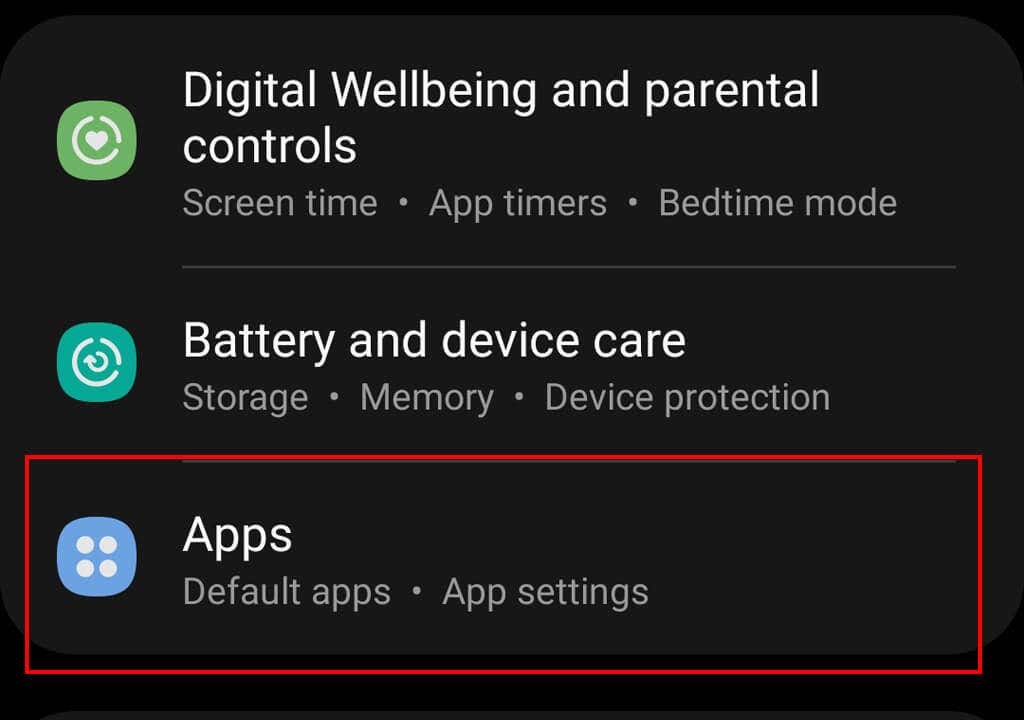
- Sélectionnez l' application Android que vous souhaitez effacer.
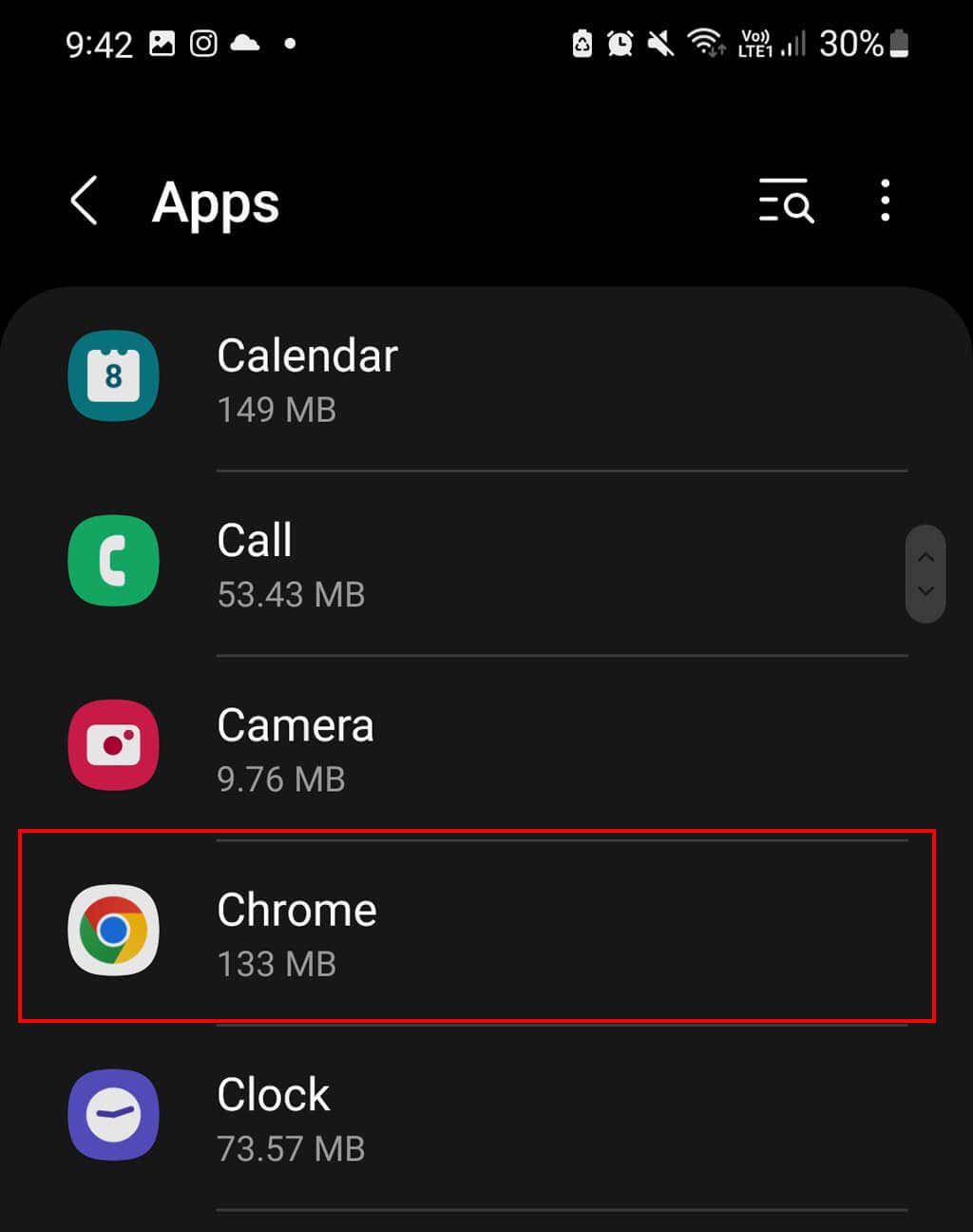
- Pour savoir quelles applications utilisent le plus d'espace de stockage, appuyez sur les trois lignes horizontales dans le coin supérieur droit et sélectionnez Trier(Sort) par taille.
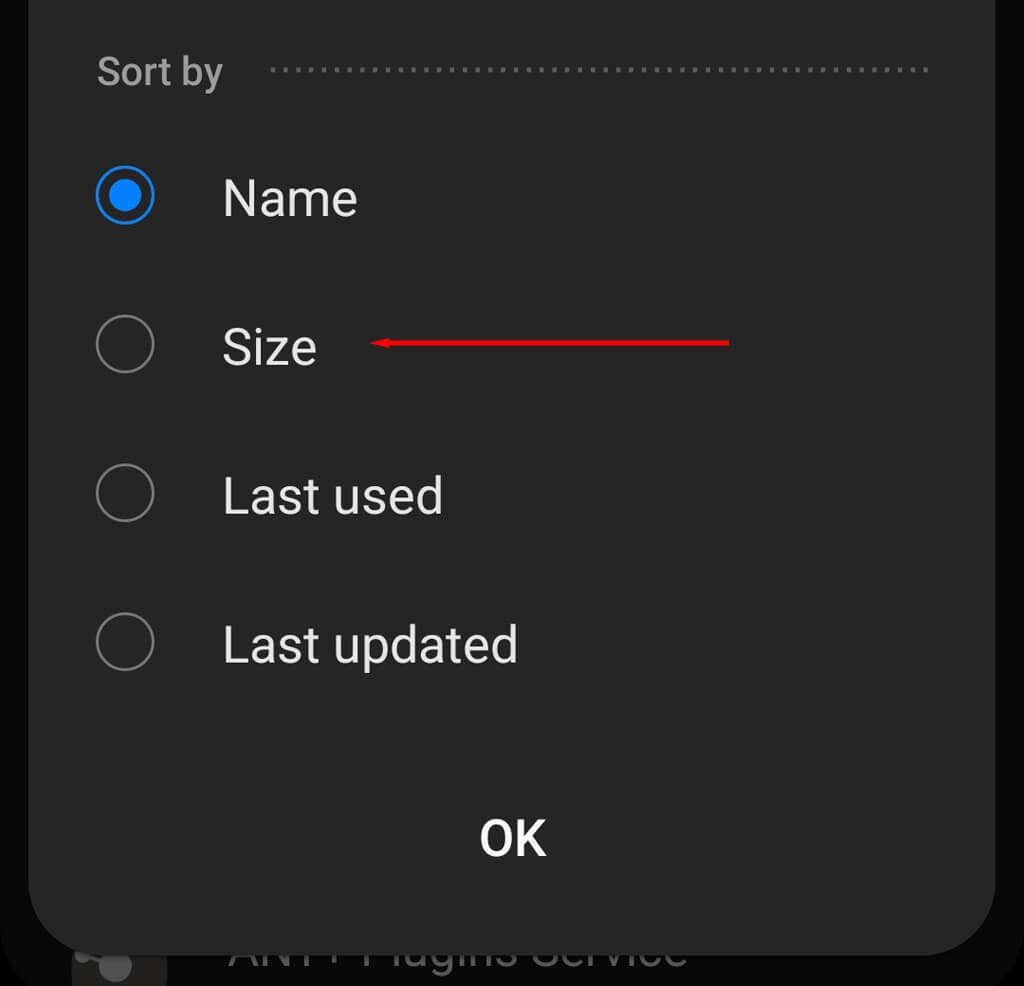
- Appuyez sur Stockage.
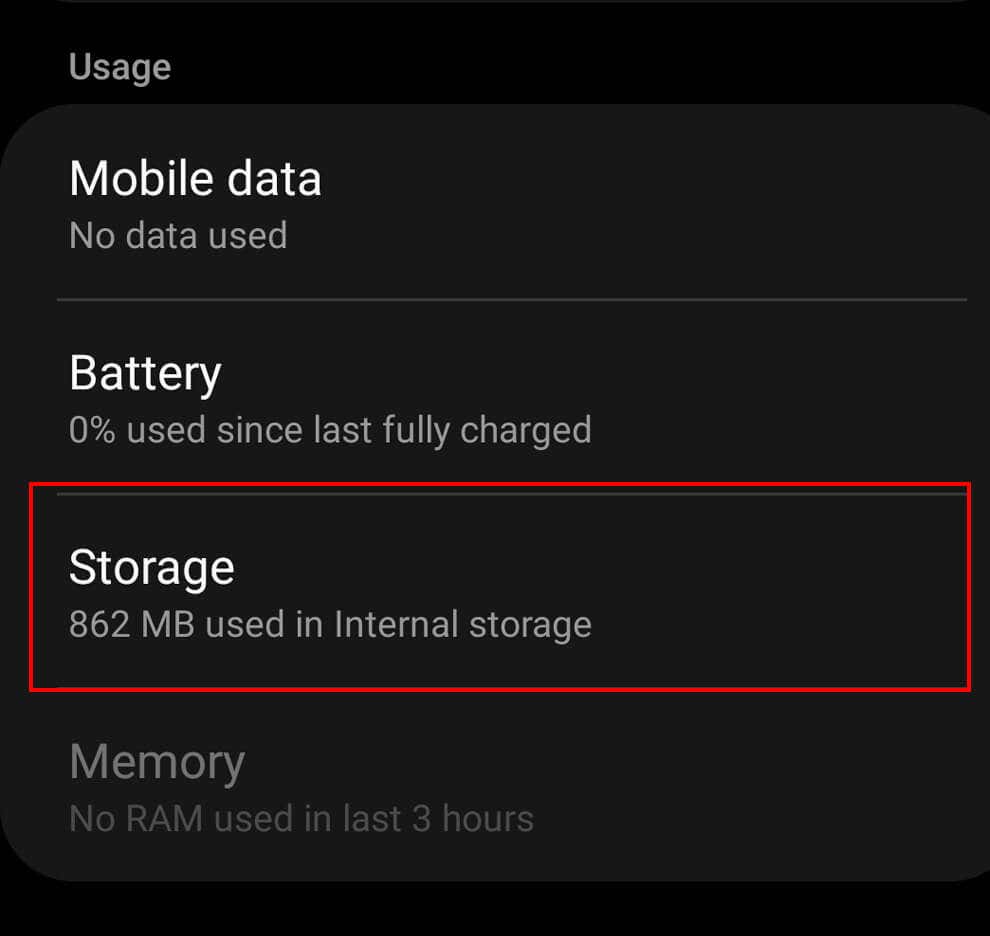
- Appuyez sur Vider le cache(Tap Clear Cache) . Vous pouvez également appuyer sur Effacer les données(Clear Data) , cependant, cela supprimera toutes les données de votre application, la ramenant à l'état par défaut.
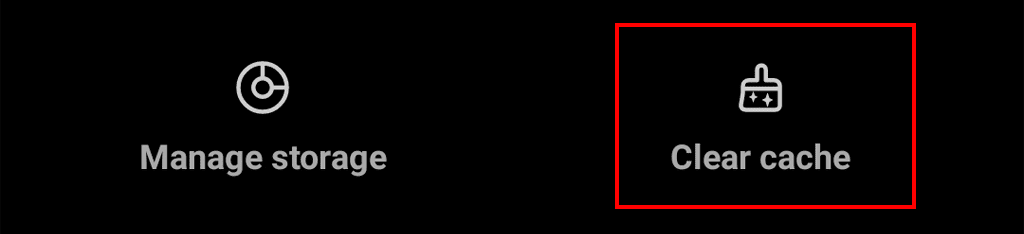
Si vous possédez une ancienne version d' Android , vous pourrez peut-être effacer toutes les images et tous les fichiers en cache de votre téléphone en une seule fois. Pour vider le cache Android , ouvrez l'application (Android)Paramètres(Settings) et accédez à Storage > Cached Data . Vous serez invité à supprimer tous les fichiers de cache. Appuyez sur OK(Tap OK) .
Remarque : Pour vider le cache de votre navigateur, choisissez simplement le bon navigateur Internet dans la liste des applications. Vous pourrez ensuite vider le cache en suivant les étapes ci-dessus. Si vous souhaitez plutôt effacer les données de navigation, les données du site ou l'historique de navigation, consultez notre article détaillé sur la façon de procéder pour chaque navigateur(how to do so for every browser) .
Comment utiliser Device Care pour vider le (Device Care)cache de votre téléphone
Samsung a développé une application appelée Device Care qui peut analyser et optimiser automatiquement votre téléphone Samsung , en effaçant le cache de votre application si nécessaire. (Samsung)L'application ferme également les applications d'arrière-plan, gère l'utilisation de la batterie et recherche les logiciels malveillants.
Pour utiliser Device Care , Samsung recommande de vérifier d'abord que votre téléphone est à jour. Faire cela:
- Ouvrez Paramètres.
- Sélectionnez Mise à jour du logiciel.
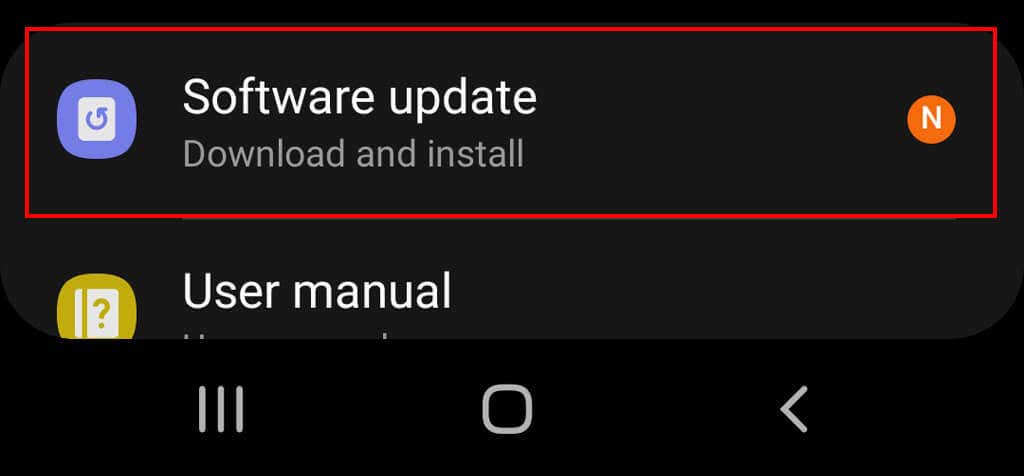
- Appuyez sur Télécharger et installer.
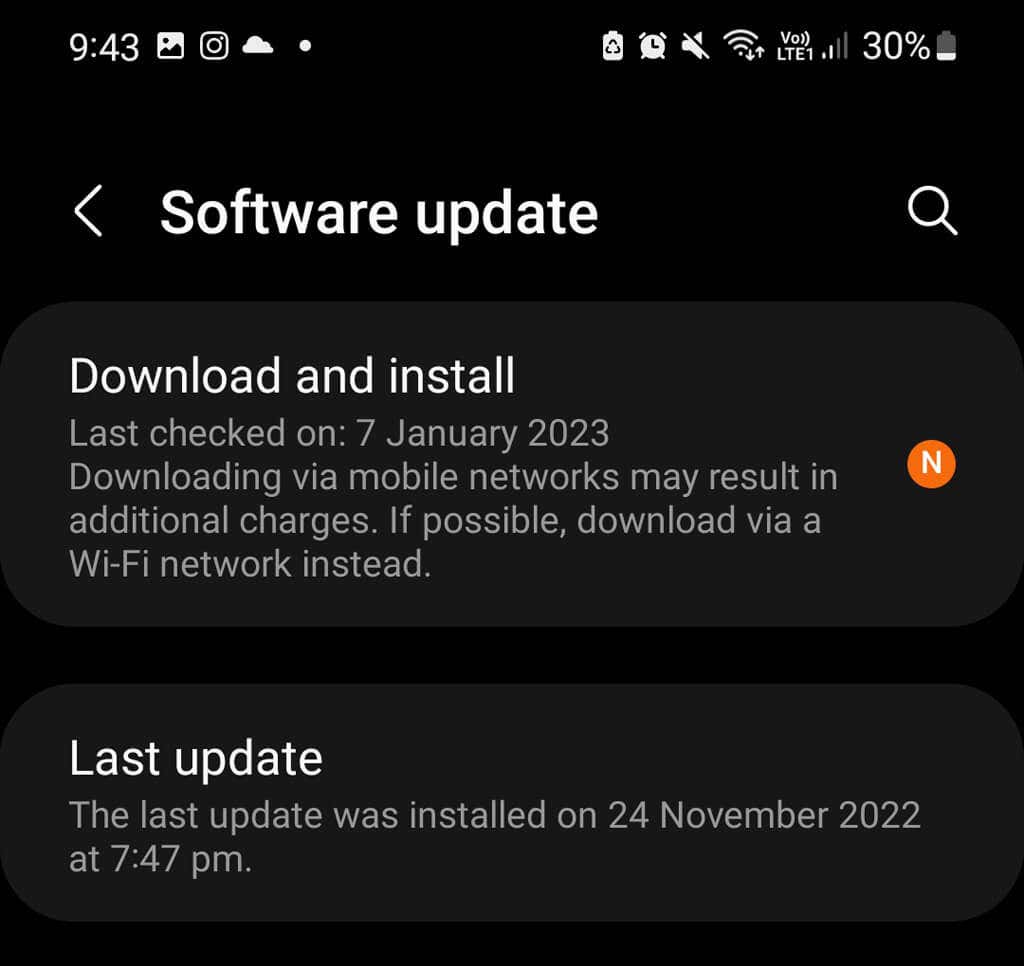
- Suivez les instructions à l'écran pour installer la mise à jour.
Une fois mis à jour, vous pouvez utiliser Device Care comme suit :
- Ouvrez Paramètres.
- Sélectionnez Entretien de la batterie et de l'appareil.
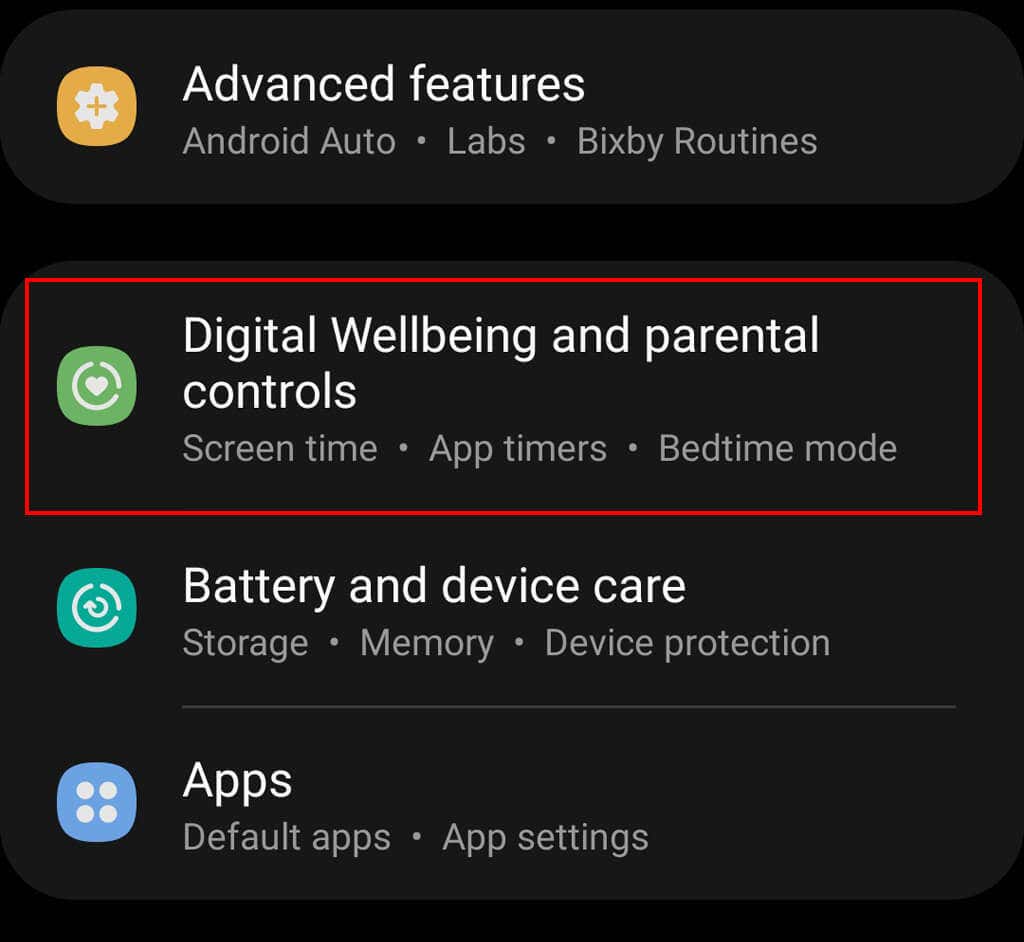
- Appuyez sur Optimiser maintenant.
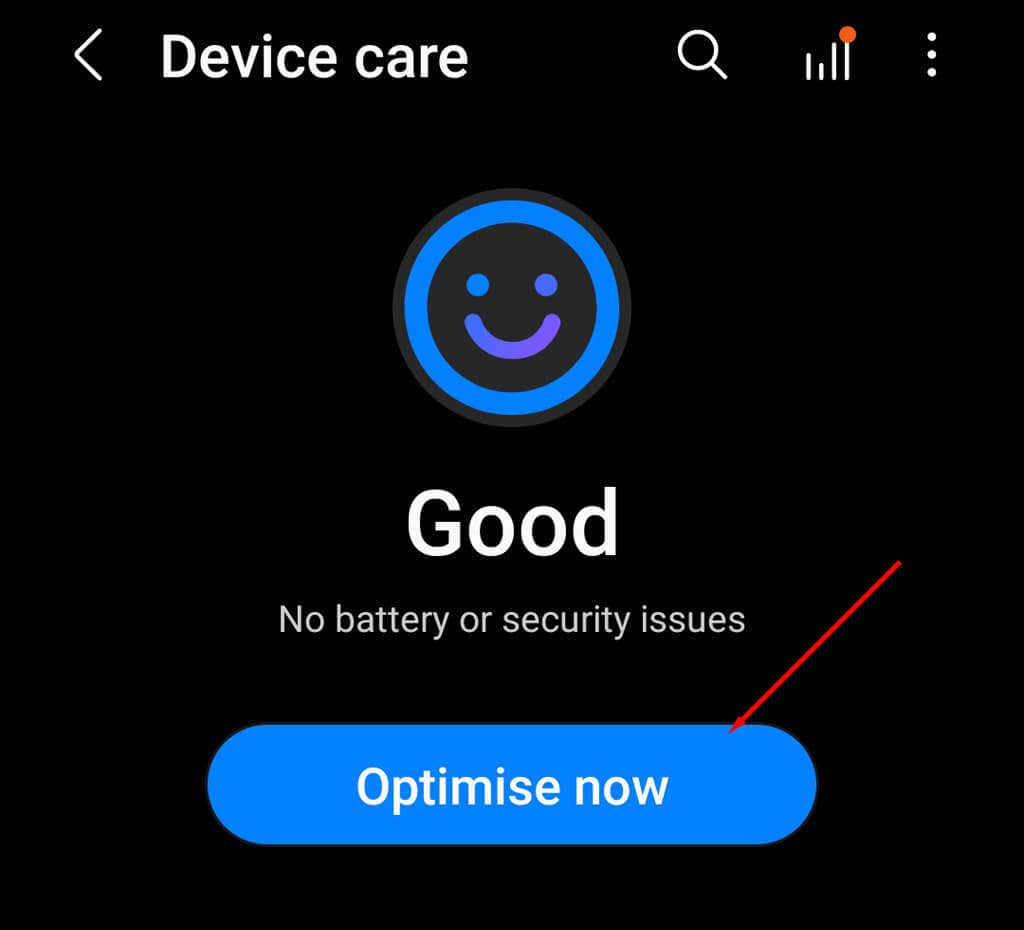
À quelle fréquence devez-vous vider le cache ?
Les téléphones Android(Android) disposent d'un mécanisme intégré pour effacer les anciens fichiers inutilisés du système de votre téléphone. Effacer le cache manuellement peut en fait être contre-productif - cela peut aggraver les performances de vos applications et ralentir votre téléphone.
Vous ne devez effacer les fichiers en cache de votre application que lorsqu'ils sont corrompus, que l'application se comporte mal ou que vous manquez d'espace de stockage. Vous pouvez également supprimer toutes les données personnelles mises en cache pour protéger votre vie privée.
Related posts
Comment vider le cache sur un téléphone Android (et pourquoi est-ce important)
14 façons de vider le cache dans Windows 11
Comment vider le cache sur un Mac
Comment effacer le cache, l'historique et les cookies dans Safari sur Mac
Comment désactiver Samsung Pay sur Android
Comment programmer un message texte sur Android
8 meilleures applications pour télécharger des films gratuitement sur Android (mise à jour 2022)
Impossible d'envoyer des SMS depuis Android ? 4 correctifs à essayer
Comment réparer le virus Google Chrome Pop up sur Android
5 meilleures applications de lampe de poche pour Android qui sont sûres
Test du Samsung Galaxy Note 9
Comment afficher l'historique de téléchargement de votre application sur iOS et Android
Instagram n'arrête pas de planter sur iPhone ou Android ? 8 correctifs à essayer
Comment effacer, réinitialiser et vider le cache DNS dans Windows 11/10
Comment effacer votre téléphone Android à distance
Comment ajouter des widgets sur Android et iPhone
6 meilleures applications de suivi des objectifs pour iPhone et Android
Pourquoi mon téléphone se recharge-t-il si lentement ? 5 raisons possibles
6 meilleures applications météo animées pour Android ou iPhone
Qu'est-ce que le bien-être numérique pour Android et comment l'utiliser
